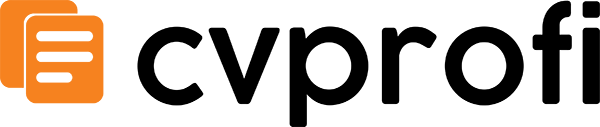Dans le monde de l’analyse et de la visualisation des données, la capacité à filtrer et à manipuler les informations de manière efficace est primordiale. Les segments Excel ont émergé comme un outil puissant qui améliore la façon dont les utilisateurs interagissent avec leurs données, rendant la navigation non seulement plus facile mais aussi plus attrayante visuellement. Que vous soyez un analyste chevronné ou un utilisateur occasionnel, comprendre comment tirer parti des segments peut considérablement rationaliser votre flux de travail et améliorer votre présentation des données.
Cet article explore les fondamentaux des segments Excel, en examinant leur fonctionnalité et les nombreuses façons dont ils peuvent élever votre expérience de gestion des données. Vous découvrirez comment les segments permettent un filtrage intuitif des données dans les tableaux croisés dynamiques et les tableaux, vous permettant de vous concentrer sur les informations qui comptent le plus. De plus, nous aborderons des conseils pratiques et des meilleures pratiques pour mettre en œuvre les segments de manière efficace, garantissant que vous puissiez exploiter tout leur potentiel.
À la fin de cet article, vous ne comprendrez pas seulement le fonctionnement des segments, mais vous apprécierez également leur importance dans l’amélioration de la clarté des données et de la prise de décision. Préparez-vous à transformer votre expérience Excel et à débloquer de nouveaux niveaux d’efficacité dans votre parcours d’analyse de données !
Commencer avec les Slicers Excel
Exigences système et compatibilité
Les Slicers Excel sont une fonctionnalité puissante qui améliore la visualisation des données et l’interactivité au sein des feuilles de calcul Excel. Cependant, pour utiliser cette fonctionnalité efficacement, il est essentiel de s’assurer que votre système répond aux exigences nécessaires. Les Slicers sont disponibles dans Excel 2010 et les versions ultérieures, y compris Excel pour Microsoft 365, Excel 2019 et Excel 2016. Voici les principales exigences système :
- Système d’exploitation : Windows 7 ou version ultérieure, ou macOS Sierra (10.12) ou version ultérieure pour les utilisateurs de Mac.
- Version d’Excel : Excel 2010 ou plus récent. Notez que bien que les Slicers soient disponibles dans Excel 2010 pour les tableaux croisés dynamiques, ils sont également disponibles pour les tableaux Excel dans les versions ultérieures.
- RAM : Un minimum de 2 Go de RAM est recommandé pour des performances optimales, surtout lors du travail avec de grands ensembles de données.
- Processeur : Un processeur de 1 GHz ou plus rapide est recommandé.
Avant de plonger dans l’utilisation des Slicers, assurez-vous que votre application Excel est mise à jour vers la dernière version pour profiter de toutes les nouvelles fonctionnalités et améliorations. La compatibilité avec d’autres applications Office, telles que Power BI et Access, peut également améliorer vos capacités de gestion des données.


Comment accéder et activer les Slicers dans Excel
Accéder et activer les Slicers dans Excel est un processus simple. Suivez ces étapes pour commencer :
Pour les tableaux croisés dynamiques
- Ouvrez votre classeur Excel et créez un tableau croisé dynamique à partir de votre ensemble de données.
- Cliquez n’importe où à l’intérieur du tableau croisé dynamique pour activer les Outils de tableau croisé dynamique dans le Ruban.
- Naviguez vers l’onglet Analyser (ou l’onglet Options dans certaines versions).
- Dans le groupe Filtrer, cliquez sur Insérer un Slicer.
- Une boîte de dialogue apparaîtra, affichant tous les champs de votre tableau croisé dynamique. Sélectionnez les champs pour lesquels vous souhaitez créer des Slicers et cliquez sur OK.
Pour les tableaux Excel
- Tout d’abord, assurez-vous que vos données sont formatées en tant que tableau. Sélectionnez votre plage de données et allez à l’onglet Insérer, puis cliquez sur Tableau.
- Avec le tableau sélectionné, naviguez vers l’onglet Conception de tableau dans le Ruban.
- Cliquez sur Insérer un Slicer dans le groupe Outils.
- Choisissez les champs pour lesquels vous souhaitez créer des Slicers et cliquez sur OK.
Une fois que vous avez inséré les Slicers, ils apparaîtront comme des objets flottants sur votre feuille de calcul. Vous pouvez les déplacer et les redimensionner selon vos besoins pour s’adapter à votre mise en page.
Terminologie et concepts de base
Comprendre la terminologie et les concepts de base liés aux Slicers Excel est crucial pour une utilisation efficace. Voici quelques termes et concepts clés à connaître :
- Slicer : Un filtre visuel qui permet aux utilisateurs de segmenter les données dans un tableau croisé dynamique ou un tableau Excel. Les Slicers offrent une interface conviviale pour filtrer les données sans avoir besoin de naviguer dans des menus déroulants.
- Champ : Une colonne dans votre ensemble de données ou tableau croisé dynamique qui peut être utilisée pour le filtrage. Chaque champ peut avoir plusieurs valeurs, qui sont affichées sous forme de boutons dans le Slicer.
- Bouton : Chaque valeur dans un Slicer est représentée par un bouton. Cliquer sur un bouton filtre les données pour n’afficher que les enregistrements correspondant à la valeur sélectionnée.
- Sélection multiple : Les Slicers permettent aux utilisateurs de sélectionner plusieurs boutons à la fois. Cette fonctionnalité est utile pour comparer différents segments de données simultanément.
- Effacer le filtre : Un bouton qui apparaît sur le Slicer, permettant aux utilisateurs de supprimer rapidement tous les filtres appliqués via ce Slicer et de revenir à l’ensemble de données complet.
- Slicers connectés : Les Slicers peuvent être connectés à plusieurs tableaux croisés dynamiques ou tableaux, permettant un filtrage synchronisé à travers différentes vues de données.
Comment fonctionnent les Slicers
Les Slicers Excel fonctionnent en fournissant une interface visuelle pour filtrer les données. Lorsque vous cliquez sur un bouton dans un Slicer, Excel filtre automatiquement l’ensemble de données associé pour n’afficher que les enregistrements correspondant aux critères sélectionnés. Ce processus est dynamique, ce qui signifie qu’à mesure que vous sélectionnez ou désélectionnez des boutons, les données se mettent à jour en temps réel.
Par exemple, considérez un tableau de données de ventes qui inclut des colonnes pour Région, Produit et Montant des ventes. En insérant un Slicer pour le champ Région, vous pouvez rapidement filtrer les données pour n’afficher que les ventes d’une région spécifique, comme « Nord ». Si vous ajoutez également un Slicer pour le champ Produit, vous pouvez affiner davantage les données pour n’afficher que les ventes d’un produit particulier dans la région sélectionnée.
Personnaliser les Slicers
Excel propose plusieurs options pour personnaliser les Slicers afin d’améliorer leur apparence et leur fonctionnalité :


- Changer le style : Cliquez sur le Slicer pour activer les Outils de Slicer dans le Ruban. Sous l’onglet Options, vous pouvez choisir parmi divers styles prédéfinis pour changer l’apparence de votre Slicer.
- Redimensionner et déplacer : Vous pouvez cliquer et faire glisser les bords du Slicer pour le redimensionner. Pour le déplacer, il suffit de cliquer et de faire glisser l’ensemble du Slicer à l’emplacement souhaité sur la feuille de calcul.
- Ajuster la taille des boutons : Dans les Options de Slicer, vous pouvez ajuster le nombre de colonnes et de lignes de boutons affichés, ce qui peut aider à gérer l’espace et à améliorer l’utilisabilité.
- Trier et filtrer : Vous pouvez trier les boutons dans un Slicer par ordre alphabétique ou par ordre d’apparition dans l’ensemble de données. De plus, vous pouvez filtrer les boutons pour n’afficher que des valeurs spécifiques.
Utiliser des Slicers avec plusieurs sources de données
Une des fonctionnalités les plus puissantes des Slicers est leur capacité à se connecter à plusieurs tableaux croisés dynamiques ou tableaux. Cela permet aux utilisateurs de créer une expérience de tableau de bord cohérente où plusieurs ensembles de données peuvent être filtrés simultanément. Pour connecter des Slicers à plusieurs tableaux croisés dynamiques :
- Insérez un Slicer pour l’un de vos tableaux croisés dynamiques.
- Avec le Slicer sélectionné, allez à l’onglet Options dans le Ruban.
- Cliquez sur Connexions de rapport (ou Connexions de tableau croisé dynamique dans certaines versions).
- Dans la boîte de dialogue, cochez les cases à côté des tableaux croisés dynamiques que vous souhaitez connecter au Slicer et cliquez sur OK.
Maintenant, lorsque vous utilisez le Slicer pour filtrer les données, tous les tableaux croisés dynamiques connectés se mettront à jour simultanément, fournissant une vue complète de vos données à travers différentes dimensions.
Les Slicers Excel sont un outil inestimable pour quiconque cherchant à améliorer ses capacités d’analyse de données. En comprenant comment accéder, activer et personnaliser les Slicers, les utilisateurs peuvent créer des rapports dynamiques et interactifs qui rendent l’exploration des données intuitive et efficace.
Création et Insertion de Slicers
Guide étape par étape pour créer des slicers
Les slicers sont une fonctionnalité puissante dans Excel qui permet aux utilisateurs de filtrer les données de manière plus visuelle et interactive. Ils sont particulièrement utiles lors de l’utilisation de tableaux croisés dynamiques et de graphiques croisés dynamiques, car ils offrent une interface conviviale pour filtrer les données. Voici un guide étape par étape sur la façon de créer et d’insérer des slicers dans Excel :
-
Préparez vos données :


Avant de pouvoir créer un slicer, assurez-vous que vos données sont organisées dans un tableau ou un tableau croisé dynamique. Si vous utilisez une plage de données standard, vous pouvez la convertir en tableau en sélectionnant vos données et en appuyant sur Ctrl + T. Cela vous permettra de tirer pleinement parti des capacités de filtrage d’Excel.
-
Créer un tableau croisé dynamique :
Si vous n’avez pas encore créé de tableau croisé dynamique, sélectionnez votre tableau ou votre plage de données, allez dans l’onglet Insertion, et cliquez sur Tableau croisé dynamique. Choisissez où vous souhaitez placer le tableau croisé dynamique (nouvelle feuille de calcul ou feuille de calcul existante) et cliquez sur OK.
-
Insérer un slicer :
Avec votre tableau croisé dynamique sélectionné, accédez à l’onglet Analyse de tableau croisé dynamique (ou onglet Options dans les versions antérieures). Cliquez sur Slicer dans le groupe Filtrer. Une boîte de dialogue apparaîtra, affichant tous les champs disponibles dans votre tableau croisé dynamique.
-
Sélectionner des champs pour les slicers :
Cochez les cases à côté des champs pour lesquels vous souhaitez créer des slicers. Vous pouvez sélectionner plusieurs champs. Une fois vos sélections effectuées, cliquez sur OK. Les slicers seront insérés dans votre feuille de calcul.


-
Positionner et redimensionner les slicers :
Après avoir inséré les slicers, vous pouvez cliquer et les faire glisser pour les repositionner sur votre feuille de calcul. Vous pouvez également les redimensionner en cliquant et en faisant glisser les coins de la boîte du slicer.
Personnaliser l’apparence et la disposition des slicers
Excel propose diverses options pour personnaliser l’apparence et la disposition de vos slicers, vous permettant de créer une interface plus attrayante visuellement et conviviale. Voici quelques façons de personnaliser vos slicers :
Changer les styles de slicer
Excel offre une variété de styles prédéfinis pour les slicers. Pour changer le style d’un slicer :
- Sélectionnez le slicer que vous souhaitez personnaliser.
- Allez à l’onglet Slicer qui apparaît sur le Ruban.
- Dans le groupe Styles de Slicer, survolez les différents styles pour les prévisualiser. Cliquez sur un style pour l’appliquer à votre slicer.
Ajuster la taille et la forme du slicer
Vous pouvez ajuster la taille et la forme de vos slicers pour correspondre à vos préférences de conception :
- Sélectionnez le slicer.
- Utilisez les poignées de redimensionnement sur les coins et les côtés pour redimensionner le slicer.
- Pour changer la forme, vous pouvez faire un clic droit sur le slicer, sélectionner Format de la forme, et ajuster les paramètres dans le volet Format de la forme.
Changer le nombre de colonnes
Si vous avez un slicer avec de nombreux éléments, vous pouvez changer le nombre de colonnes pour le rendre plus compact :
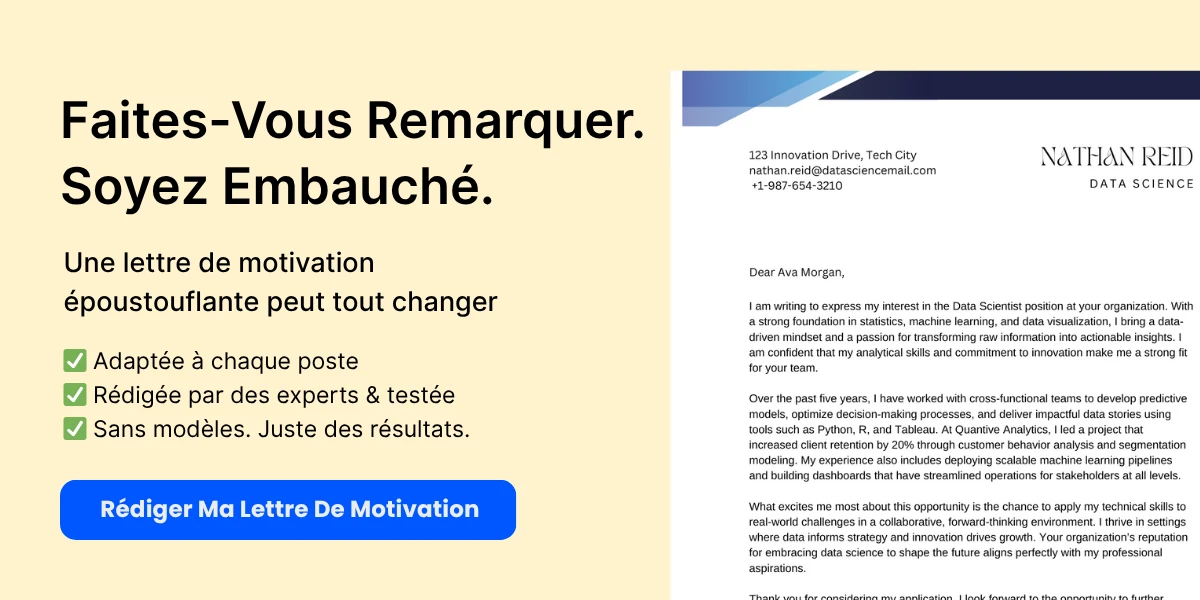
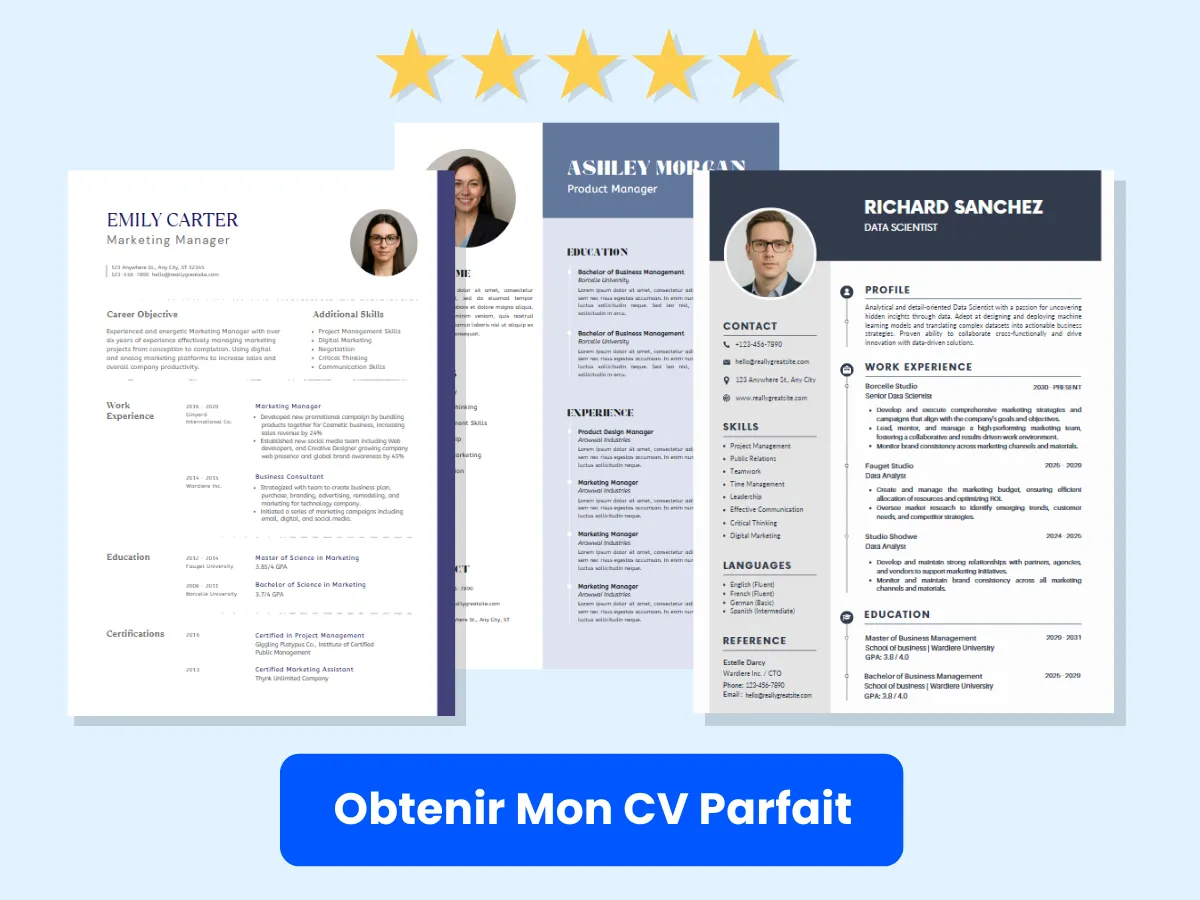
- Sélectionnez le slicer.
- Dans l’onglet Slicer, recherchez l’option Colonnes dans le groupe Organiser.
- Entrez le nombre de colonnes que vous souhaitez afficher. Cela réorganisera les éléments dans le slicer en conséquence.
Ajouter un en-tête
Pour rendre vos slicers plus informatifs, vous pouvez ajouter un en-tête :
- Sélectionnez le slicer.
- Dans l’onglet Slicer, cochez l’option En-tête pour afficher un titre au-dessus du slicer.
- Vous pouvez également personnaliser le texte de l’en-tête en cliquant dessus et en tapant votre titre souhaité.
Connecter les slicers aux tableaux croisés dynamiques et aux graphiques croisés dynamiques
Une des fonctionnalités les plus puissantes des slicers est leur capacité à se connecter à plusieurs tableaux croisés dynamiques et graphiques croisés dynamiques, permettant un filtrage synchronisé à travers différentes visualisations de données. Voici comment connecter des slicers à vos tableaux croisés dynamiques et graphiques croisés dynamiques :
Connecter des slicers à plusieurs tableaux croisés dynamiques
Pour connecter un slicer à plusieurs tableaux croisés dynamiques, suivez ces étapes :
- Insérez un slicer comme décrit dans les sections précédentes.
- Avec le slicer sélectionné, allez à l’onglet Slicer sur le Ruban.
- Cliquez sur Connexions de rapport (ou Connexions de tableau croisé dynamique dans les versions antérieures).
- Une boîte de dialogue apparaîtra, montrant tous les tableaux croisés dynamiques dans votre classeur qui sont basés sur la même source de données.
- Cochez les cases à côté des tableaux croisés dynamiques que vous souhaitez connecter au slicer et cliquez sur OK.
Maintenant, lorsque vous utilisez le slicer pour filtrer des données, tous les tableaux croisés dynamiques connectés se mettront à jour simultanément, fournissant une vue cohérente de vos données.
Connecter des slicers aux graphiques croisés dynamiques
Connecter des slicers aux graphiques croisés dynamiques est similaire à les connecter aux tableaux croisés dynamiques :
- Insérez un slicer comme décrit précédemment.
- Avec le slicer sélectionné, allez à l’onglet Slicer.
- Cliquez sur Connexions de rapport.
- Dans la boîte de dialogue, cochez les cases à côté des graphiques croisés dynamiques que vous souhaitez connecter au slicer.
- Cliquez sur OK pour appliquer les connexions.
Maintenant, lorsque vous filtrez en utilisant le slicer, les graphiques croisés dynamiques connectés refléteront les changements, permettant une visualisation dynamique des données.

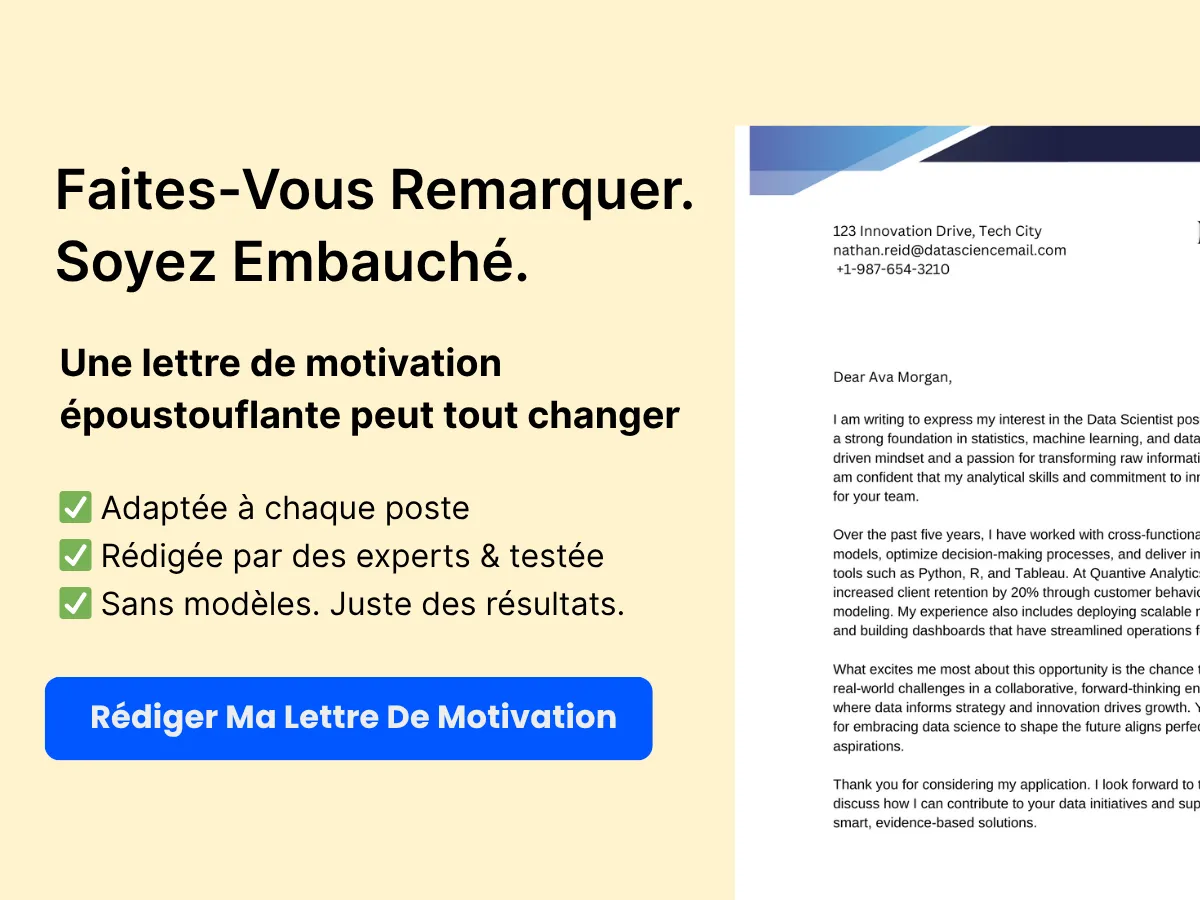
Meilleures pratiques pour utiliser les slicers
Pour maximiser l’efficacité des slicers dans vos rapports Excel, considérez les meilleures pratiques suivantes :
- Limiter le nombre de slicers : Bien qu’il puisse être tentant d’ajouter plusieurs slicers, trop de slicers peuvent encombrer votre feuille de calcul. Concentrez-vous sur les champs les plus pertinents pour garder votre interface propre.
- Grouper les slicers connexes : Si vous avez plusieurs slicers, regroupez-les logiquement. Par exemple, si vous avez des slicers pour différentes catégories de produits, placez-les ensemble pour améliorer l’utilisabilité.
- Utiliser des étiquettes claires : Assurez-vous que vos slicers ont des étiquettes claires et descriptives. Cela aide les utilisateurs à comprendre quelles données ils filtrent.
- Tester la fonctionnalité : Après avoir configuré vos slicers, testez-les pour vous assurer qu’ils fonctionnent comme prévu. Vérifiez que tous les tableaux croisés dynamiques et graphiques croisés dynamiques connectés se mettent à jour correctement.
En suivant ces directives, vous pouvez créer une expérience de filtrage de données intuitive et efficace en utilisant les slicers d’Excel.
Fonctionnalités Avancées des Slicers
Options de Sélection Multiple et de Sélection Unique
Les Slicers d’Excel offrent aux utilisateurs la possibilité de filtrer les données de manière visuelle et interactive. L’une des principales caractéristiques des Slicers est l’option de sélectionner plusieurs éléments ou juste un seul élément à la fois. Comprendre comment utiliser ces options peut considérablement améliorer votre expérience d’analyse de données.
Lorsque vous ajoutez un Slicer à votre Tableau Croisé Dynamique ou à votre Tableau Excel, il est généralement configuré par défaut sur l’option de sélection multiple. Cela signifie que les utilisateurs peuvent cliquer sur plusieurs éléments dans le Slicer pour filtrer les données en conséquence. Par exemple, si vous avez un Slicer pour « Catégories de Produits » et que vous souhaitez voir les données pour « Électronique » et « Mobilier », vous pouvez simplement cliquer sur les deux catégories dans le Slicer. Le Tableau Croisé Dynamique se mettra alors à jour pour refléter les données combinées pour ces sélections.
Pour activer ou désactiver la fonctionnalité de sélection multiple, vous pouvez suivre les étapes suivantes :
- Cliquez sur le Slicer pour le sélectionner.
- Dans l’onglet Options des Outils de Slicer, recherchez le bouton « Sélection Multiple ».
- Cliquez sur le bouton pour basculer entre les modes de sélection multiple et de sélection unique.
En mode de sélection unique, un seul élément peut être sélectionné à la fois. Cela est particulièrement utile lorsque vous souhaitez vous concentrer sur une catégorie spécifique sans la distraction d’autres points de données. Par exemple, si vous analysez des données de ventes et que vous souhaitez voir uniquement la catégorie « Vêtements », passer en mode de sélection unique vous permet de le faire. Le Slicer désélectionnera automatiquement tout élément précédemment sélectionné, garantissant que seule la sélection actuelle est active.
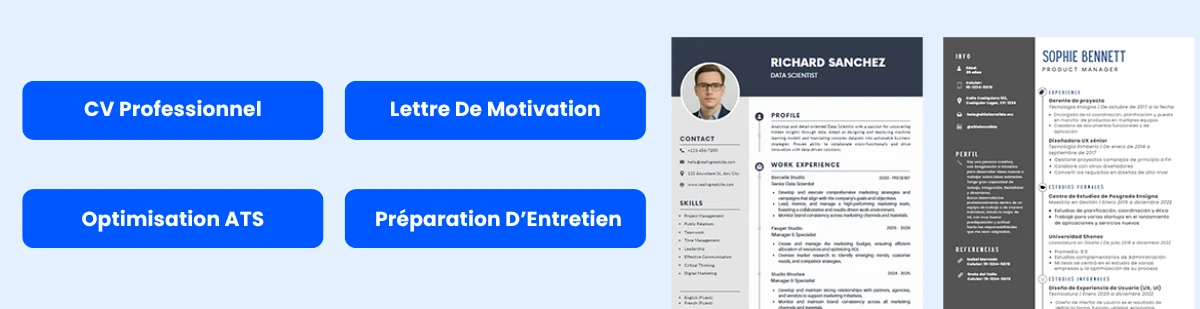

Connexions de Slicer à Travers Plusieurs Tableaux Croisés Dynamiques
Une des fonctionnalités les plus puissantes des Slicers est leur capacité à se connecter à plusieurs Tableaux Croisés Dynamiques. Cela permet aux utilisateurs de filtrer les données à travers différents Tableaux Croisés Dynamiques simultanément, offrant une vue cohérente des ensembles de données connexes. Par exemple, si vous avez plusieurs Tableaux Croisés Dynamiques analysant les données de ventes par région, produit et temps, vous pouvez utiliser un seul Slicer pour filtrer tous en même temps.
Pour connecter un Slicer à plusieurs Tableaux Croisés Dynamiques, suivez ces étapes :
- Créez vos Tableaux Croisés Dynamiques basés sur la même source de données.
- Ajoutez un Slicer à l’un des Tableaux Croisés Dynamiques.
- Avec le Slicer sélectionné, allez dans l’onglet Options des Outils de Slicer.
- Cliquez sur le bouton « Connexions de Rapport ».
- Dans la boîte de dialogue qui apparaît, cochez les cases à côté des Tableaux Croisés Dynamiques que vous souhaitez connecter au Slicer.
- Cliquez sur OK pour appliquer les modifications.
Une fois connecté, toute sélection effectuée dans le Slicer filtrera tous les Tableaux Croisés Dynamiques liés simultanément. Cette fonctionnalité est particulièrement utile pour les tableaux de bord et les rapports où vous souhaitez offrir aux utilisateurs une expérience de filtrage unifiée. Par exemple, si vous avez un Slicer pour « Année » et que vous sélectionnez « 2023 », tous les Tableaux Croisés Dynamiques connectés se mettront à jour pour afficher les données uniquement pour cette année, permettant un processus d’analyse rationalisé.
Utilisation des Slicers avec les Tableaux Excel
En plus des Tableaux Croisés Dynamiques, les Slicers peuvent également être utilisés avec les Tableaux Excel, améliorant l’interactivité de votre analyse de données. Les Tableaux Excel sont des plages structurées qui permettent une gestion et une analyse des données plus faciles, et intégrer des Slicers avec eux peut fournir un moyen plus dynamique de filtrer les données.
Pour ajouter un Slicer à un Tableau Excel, suivez ces étapes :
- Sélectionnez n’importe quelle cellule de votre Tableau Excel.
- Allez dans l’onglet « Conception de Tableau » sur le Ruban.
- Cliquez sur le bouton « Insérer un Slicer ».
- Dans la boîte de dialogue, sélectionnez les colonnes pour lesquelles vous souhaitez créer des Slicers.
- Cliquez sur OK, et les Slicers seront ajoutés à votre feuille de calcul.
Une fois les Slicers ajoutés, vous pouvez les utiliser pour filtrer les données dans le Tableau Excel. Par exemple, si vous avez un tableau de données de ventes avec des colonnes pour « Produit », « Région » et « Montant des Ventes », vous pouvez créer des Slicers pour « Produit » et « Région ». En cliquant sur les boutons Slicer, vous pouvez rapidement filtrer le tableau pour n’afficher que les données pertinentes. Cela est particulièrement utile pour les présentations ou les rapports où vous souhaitez permettre aux spectateurs d’interagir avec les données.
De plus, les Slicers peuvent être stylisés et formatés pour correspondre à l’esthétique de votre rapport. Vous pouvez changer la couleur, la taille et la disposition des Slicers pour les rendre plus attrayants visuellement. Cette personnalisation peut améliorer l’expérience utilisateur, facilitant la navigation à travers les données.
Meilleures Pratiques pour Utiliser les Slicers
Bien que les Slicers soient des outils puissants pour l’analyse de données, il existe certaines meilleures pratiques à garder à l’esprit pour maximiser leur efficacité :
- Limiter le Nombre de Slicers : Trop de Slicers peuvent encombrer votre feuille de calcul et rendre difficile la navigation pour les utilisateurs. Visez un équilibre entre la fourniture de suffisamment d’options de filtrage et le maintien d’une mise en page claire.
- Grouper les Slicers Connexes : Si vous avez plusieurs Slicers, envisagez de les regrouper logiquement. Par exemple, placez tous les Slicers liés aux produits ensemble et tous les Slicers liés au temps dans une autre section. Cette organisation aide les utilisateurs à trouver rapidement les filtres dont ils ont besoin.
- Utiliser des Étiquettes Claires : Assurez-vous que les étiquettes sur vos Slicers sont claires et descriptives. Cela aide les utilisateurs à comprendre quelles données ils filtrent sans confusion.
- Tester la Fonctionnalité : Avant de partager votre classeur, testez les Slicers pour vous assurer qu’ils fonctionnent comme prévu. Vérifiez que toutes les connexions sont correctement configurées et que le filtrage se comporte comme attendu.
En suivant ces meilleures pratiques, vous pouvez créer une expérience d’analyse de données plus conviviale et efficace en utilisant les Slicers d’Excel.
Personnalisation et formatage des segments
Les segments dans Excel sont des outils puissants qui améliorent la visualisation des données et l’interactivité au sein des tableaux croisés dynamiques et des tableaux. Bien que les paramètres par défaut des segments soient fonctionnels, les personnaliser et les formater peut considérablement améliorer leur apparence et leur convivialité. Cette section explorera les différentes manières de personnaliser et de formater les segments, y compris le changement de styles et de thèmes de segments, l’ajustement de leur taille et de leur position, et l’ajout ou la suppression d’éléments de segment.
Changement de styles et de thèmes de segments
Excel propose une variété de styles de segments intégrés qui permettent aux utilisateurs de changer rapidement l’apparence de leurs segments. Ces styles peuvent aider vos segments à s’intégrer parfaitement dans le design global de votre feuille de calcul ou à se démarquer en tant que points focaux. Pour changer le style du segment, suivez ces étapes :
- Sélectionnez le segment que vous souhaitez personnaliser.
- Accédez à l’onglet Outils de segment qui apparaît dans le Ruban.
- Dans le groupe Styles, vous verrez une galerie de styles de segments. Survolez chaque style pour voir un aperçu.
- Cliquez sur le style souhaité pour l’appliquer à votre segment.
En plus des styles intégrés, vous pouvez créer un style de segment personnalisé. Pour ce faire, cliquez sur l’option Nouveau style de segment en bas de la galerie de styles. Cela ouvre une boîte de dialogue où vous pouvez définir le formatage pour différents éléments du segment, tels que :
- En-tête : Personnalisez la police, la couleur de remplissage et la bordure pour l’en-tête du segment.
- Élément sélectionné : Définissez comment les éléments sélectionnés apparaîtront, y compris la couleur de la police et l’arrière-plan.
- Élément non sélectionné : Définissez l’apparence des éléments qui ne sont pas sélectionnés.
- Survol : Changez le style lorsqu’un utilisateur survole un élément.
Une fois que vous avez défini votre style personnalisé, il sera disponible dans la galerie de styles de segments pour une utilisation future, permettant un formatage cohérent à travers plusieurs segments.
Ajustement de la taille et de la position des segments
Un dimensionnement et un positionnement appropriés des segments peuvent améliorer l’expérience utilisateur et rendre votre présentation de données plus efficace. Pour ajuster la taille d’un segment, suivez ces étapes :
- Cliquez sur le segment pour le sélectionner.
- Utilisez les poignées de redimensionnement qui apparaissent autour du segment pour le redimensionner. Cliquez et faites glisser une poignée de coin pour maintenir le rapport d’aspect, ou utilisez une poignée latérale pour l’étirer verticalement ou horizontalement.
Pour des ajustements précis, vous pouvez également définir la hauteur et la largeur exactes du segment :
- Avec le segment sélectionné, allez à l’onglet Format sous Outils de segment.
- Dans le groupe Taille, entrez la hauteur et la largeur souhaitées dans les champs respectifs.
Positionner vos segments efficacement est tout aussi important. Vous pouvez faire glisser le segment à l’emplacement souhaité sur la feuille de calcul. Pour un positionnement plus précis, vous pouvez utiliser les touches fléchées de votre clavier pour ajuster le segment. De plus, vous pouvez aligner plusieurs segments en les sélectionnant (maintenez la touche Ctrl en cliquant sur chaque segment) et en utilisant les options Aligner dans l’onglet Format.
Ajout et suppression d’éléments de segment
Une des caractéristiques clés des segments est leur capacité à filtrer les données de manière dynamique. Cependant, il peut y avoir des moments où vous souhaitez ajouter ou supprimer des éléments d’un segment pour mieux refléter les données avec lesquelles vous travaillez. Voici comment gérer les éléments de segment :
Ajout d’éléments de segment
Pour ajouter des éléments à un segment, vous devez généralement vous assurer que la source de données sous-jacente a été mise à jour. Si vous avez ajouté de nouvelles données à votre tableau ou tableau croisé dynamique, suivez ces étapes :
- Cliquez sur le segment pour le sélectionner.
- Cliquez avec le bouton droit sur le segment et choisissez Actualiser dans le menu contextuel. Cela mettra à jour le segment pour inclure tous les nouveaux éléments de la source de données.
Si vous travaillez avec un tableau croisé dynamique, vous pouvez également actualiser l’ensemble du tableau croisé dynamique, ce qui mettra automatiquement à jour tous les segments associés :
- Sélectionnez n’importe quelle cellule dans le tableau croisé dynamique.
- Allez à l’onglet Analyse de tableau croisé dynamique dans le Ruban.
- Cliquez sur Actualiser dans le groupe Données.
Suppression d’éléments de segment
Pour supprimer des éléments d’un segment, vous pouvez soit les masquer, soit les supprimer de la source de données. Pour masquer des éléments du segment sans les supprimer de la source de données :
- Cliquez sur le segment pour le sélectionner.
- Cliquez avec le bouton droit sur l’élément que vous souhaitez masquer.
- Sélectionnez Masquer l’élément dans le menu contextuel. Cela supprimera l’élément de l’affichage du segment mais le conservera dans la source de données.
Si vous souhaitez supprimer définitivement des éléments de la source de données, vous devrez les supprimer du tableau ou de la plage de données d’origine. Après cela, n’oubliez pas d’actualiser le segment pour refléter ces changements.
Meilleures pratiques pour la personnalisation des segments
Lors de la personnalisation et du formatage des segments, considérez les meilleures pratiques suivantes pour améliorer l’utilisabilité et l’esthétique :
- Consistance : Utilisez des styles et des tailles cohérents pour tous les segments de votre classeur afin de créer un aspect homogène.
- Clarté : Assurez-vous que les étiquettes des segments sont claires et descriptives, facilitant la compréhension des données filtrées par les utilisateurs.
- Accessibilité : Choisissez des couleurs et des styles accessibles à tous les utilisateurs, y compris ceux ayant des déficiences visuelles. Un contraste élevé entre le texte et l’arrière-plan est essentiel.
- Gestion de l’espace : Évitez de surcharger votre feuille de calcul avec trop de segments. Regroupez les segments liés et envisagez d’utiliser une zone séparée pour les contrôles de filtrage.
En personnalisant et en formatant efficacement les segments, vous pouvez créer une expérience plus engageante et conviviale pour quiconque interagissant avec vos données Excel. Que vous prépariez un rapport, un tableau de bord ou une analyse de données, des segments bien conçus peuvent considérablement améliorer la clarté et la fonctionnalité de votre présentation de données.
Les segments dans l’analyse des données
Filtrer les données avec des segments
Les segments sont une fonctionnalité puissante dans Microsoft Excel qui permet aux utilisateurs de filtrer les données de manière plus visuelle et interactive. Contrairement aux méthodes de filtrage traditionnelles, qui peuvent être encombrantes et moins intuitives, les segments offrent une interface conviviale qui améliore l’expérience d’analyse des données. Ils sont particulièrement utiles lors de l’utilisation de tableaux croisés dynamiques et de tableaux, permettant aux utilisateurs de segmenter et d’analyser rapidement les données sans avoir besoin de formules complexes ou de filtrage manuel.
Pour créer un segment, vous devez d’abord avoir un tableau croisé dynamique ou un tableau configuré dans votre feuille de calcul Excel. Une fois vos données organisées, suivez ces étapes :
- Sélectionnez votre tableau croisé dynamique ou votre tableau.
- Accédez à l’onglet Insertion dans le Ruban.
- Cliquez sur Segment dans le groupe Filtres.
- Dans la boîte de dialogue Insérer des segments, sélectionnez les champs par lesquels vous souhaitez filtrer et cliquez sur OK.
Après avoir inséré les segments, vous verrez des boutons représentant les valeurs uniques des champs sélectionnés. Par exemple, si vous avez un ensemble de données de ventes avec un champ « Région », le segment affichera des boutons pour chaque région (par exemple, Nord, Sud, Est, Ouest). Cliquer sur un bouton filtrera les données dans le tableau croisé dynamique ou le tableau pour n’afficher que les entrées pertinentes.
Un des principaux avantages de l’utilisation des segments est leur capacité à permettre des sélections multiples. En maintenant la touche Ctrl enfoncée tout en cliquant sur différents boutons, les utilisateurs peuvent filtrer les données par plusieurs critères simultanément. Cette fonctionnalité est particulièrement utile pour l’analyse comparative, permettant aux utilisateurs de visualiser les données à travers différentes catégories côte à côte.
Améliorer la visualisation des données avec des segments
La visualisation des données est un aspect critique de l’analyse des données, et les segments jouent un rôle significatif dans l’amélioration de la représentation visuelle des données. En intégrant des segments dans vos tableaux de bord et rapports, vous pouvez créer une expérience plus interactive pour les utilisateurs, leur permettant d’explorer les données de manière dynamique.
Lorsque vous utilisez des segments, ils filtrent non seulement les données mais mettent également à jour tous les graphiques ou visuels associés en temps réel. Par exemple, si vous avez un graphique à barres représentant les données de ventes par région, ajouter un segment pour la « Catégorie de produit » permettra aux utilisateurs de filtrer le graphique en fonction de la catégorie sélectionnée. Ce retour immédiat aide les utilisateurs à comprendre l’impact de leurs sélections et rend les données plus engageantes.
Pour améliorer encore l’attrait visuel des segments, Excel permet des options de personnalisation. Vous pouvez changer le style des segments, ajuster leur taille et même formater les boutons pour correspondre au thème de votre rapport. Voici comment vous pouvez personnaliser vos segments :
- Cliquez sur le segment pour le sélectionner.
- Accédez à l’onglet Outils de segment qui apparaît dans le Ruban.
- Choisissez parmi divers styles dans le groupe Styles pour appliquer un look différent.
- Utilisez le groupe Options pour ajuster les paramètres du segment, tels que le nombre de colonnes ou la hauteur et la largeur du segment.
En personnalisant les segments, vous pouvez créer un tableau de bord cohérent et visuellement attrayant qui non seulement présente les données de manière efficace mais encourage également l’interaction des utilisateurs. Cela est particulièrement bénéfique dans les environnements professionnels où les parties prenantes doivent prendre des décisions rapides basées sur des informations provenant des données.
Études de cas : Applications réelles des segments
Pour illustrer les applications pratiques des segments dans l’analyse des données, explorons quelques études de cas provenant de différentes industries qui mettent en évidence comment les organisations tirent parti de cette fonctionnalité pour améliorer leurs processus de prise de décision basés sur les données.
Étude de cas 1 : Analyse des ventes au détail
Une entreprise de vente au détail de premier plan a mis en œuvre des segments dans son tableau de bord d’analyse des ventes pour suivre la performance à travers diverses catégories de produits et régions. En utilisant des segments pour « Catégorie de produit » et « Région », l’équipe de vente pouvait rapidement filtrer les données pour identifier les tendances et les indicateurs de performance. Par exemple, lors d’une vente saisonnière, l’équipe pouvait facilement analyser quelles catégories se vendaient bien dans des régions spécifiques, leur permettant d’ajuster les stratégies marketing en conséquence.
La nature interactive des segments a permis à l’équipe de vente de présenter efficacement ses conclusions lors des réunions. Au lieu de rapports statiques, ils pouvaient démontrer les changements de données en temps réel en fonction de différents scénarios, ce qui a conduit à des discussions plus éclairées et à une prise de décision plus rapide.
Étude de cas 2 : Reporting financier
Une société de services financiers a utilisé des segments dans son reporting financier mensuel pour fournir aux parties prenantes une vue claire des indicateurs de performance clés (KPI). En incorporant des segments pour « Département » et « Période de temps », l’équipe financière a permis aux dirigeants de filtrer les données financières par départements spécifiques et de comparer la performance sur différents mois ou trimestres.
Cette approche a non seulement rationalisé le processus de reporting mais a également permis aux dirigeants d’explorer les données de manière autonome. Ils pouvaient approfondir des domaines d’intérêt spécifiques, comme l’analyse des dépenses du département marketing au cours de l’année écoulée, sans avoir besoin de demander des rapports supplémentaires à l’équipe financière.
Étude de cas 3 : Gestion de projet
Une équipe de gestion de projet a utilisé des segments pour suivre l’avancement des projets et l’allocation des ressources à travers plusieurs projets. En mettant en œuvre des segments pour « Statut du projet » et « Membre de l’équipe », l’équipe pouvait filtrer le tableau de bord du projet pour ne voir que les projets actifs ou voir comment chaque membre de l’équipe performait à travers différents projets.
Cette visibilité a aidé le chef de projet à identifier les goulets d’étranglement et à allouer les ressources plus efficacement. Par exemple, si un membre de l’équipe était surchargé de tâches, le chef pouvait rapidement réaffecter des responsabilités en fonction des données filtrées, garantissant que les délais des projets étaient respectés sans compromettre la qualité.
Dans chacune de ces études de cas, l’utilisation des segments a non seulement amélioré l’accessibilité des données mais a également favorisé une culture de prise de décision basée sur les données. En permettant aux utilisateurs d’interagir avec les données de manière dynamique, les organisations peuvent découvrir des insights qui pourraient autrement rester cachés dans des rapports statiques.
Les segments sont un outil inestimable dans Excel pour filtrer les données et améliorer la visualisation des données. Leur capacité à fournir une interface conviviale pour l’analyse des données les rend essentiels pour quiconque cherche à tirer parti d’Excel pour l’intelligence d’affaires. Que ce soit dans le commerce de détail, la finance ou la gestion de projet, les segments permettent aux utilisateurs de prendre des décisions éclairées basées sur des insights de données en temps réel.
Dépannage des problèmes courants de Slicer
Les Slicers Excel sont des outils puissants qui améliorent la visualisation des données et l’interactivité dans les tableaux croisés dynamiques et les tableaux. Cependant, comme toute fonctionnalité logicielle, ils peuvent parfois présenter des défis. Cette section explorera les problèmes courants que les utilisateurs peuvent rencontrer avec les Slicers, y compris les problèmes de connexion, les problèmes de performance avec de grands ensembles de données, et des conseils pour maintenir la fonctionnalité des Slicers.
Résolution des problèmes de connexion des Slicers
Un des problèmes les plus courants auxquels les utilisateurs sont confrontés avec les Slicers Excel est les problèmes de connexion. Un Slicer est conçu pour filtrer les données dans un tableau croisé dynamique ou un tableau, mais s’il n’est pas correctement connecté, il ne fonctionnera pas comme prévu. Voici quelques étapes pour dépanner et résoudre ces problèmes de connexion :
-
Vérifiez les connexions des Slicers :
Pour vous assurer que votre Slicer est connecté au bon tableau croisé dynamique ou tableau, faites un clic droit sur le Slicer et sélectionnez Rapport de connexions. Cela ouvrira une boîte de dialogue montrant tous les tableaux croisés dynamiques auxquels le Slicer peut se connecter. Assurez-vous que le tableau croisé dynamique approprié est coché. S’il ne l’est pas, cochez la case pour établir la connexion. -
Vérifiez la source de données :
Si le Slicer est connecté à un tableau croisé dynamique, assurez-vous que la source de données du tableau croisé dynamique est correcte. Si la source de données a changé ou a été déplacée, le Slicer peut perdre sa connexion. Pour vérifier la source de données, cliquez sur le tableau croisé dynamique, allez à l’onglet Analyse de tableau croisé dynamique, et sélectionnez Modifier la source de données. Assurez-vous que la plage est correcte et inclut toutes les données nécessaires. -
Actualisez le tableau croisé dynamique :
Parfois, il suffit d’actualiser le tableau croisé dynamique pour résoudre les problèmes de connexion. Faites un clic droit sur le tableau croisé dynamique et sélectionnez Actualiser. Cette action met à jour les données et peut aider à rétablir les connexions avec le Slicer. -
Recréez le Slicer :
Si le Slicer ne fonctionne toujours pas après avoir vérifié les connexions et actualisé, envisagez de supprimer le Slicer et d’en créer un nouveau. Cela peut parfois résoudre des problèmes sous-jacents qui ne sont pas immédiatement apparents.
Gestion des problèmes de performance avec de grands ensembles de données
Les Slicers Excel peuvent considérablement améliorer l’expérience utilisateur lors du travail avec de grands ensembles de données. Cependant, ils peuvent également entraîner des problèmes de performance, surtout lorsqu’il s’agit de données volumineuses. Voici quelques stratégies pour améliorer la performance :
-
Limitez la plage de données :
Si possible, limitez la plage de données que le tableau croisé dynamique utilise. Au lieu d’inclure l’ensemble de l’ensemble de données, filtrez les données pour inclure uniquement les lignes et colonnes nécessaires. Cela peut réduire la charge sur Excel et améliorer la performance. -
Utilisez le modèle de données :
Pour des ensembles de données très volumineux, envisagez d’utiliser le modèle de données Excel. Le modèle de données vous permet de créer des relations entre différentes tables et peut gérer des volumes de données plus importants plus efficacement que les tableaux croisés dynamiques traditionnels. Pour utiliser le modèle de données, assurez-vous de cocher la case Ajouter ces données au modèle de données lors de la création d’un tableau croisé dynamique. -
Optimisez les paramètres du tableau croisé dynamique :
Ajuster les paramètres de votre tableau croisé dynamique peut également aider à améliorer la performance. Par exemple, vous pouvez désactiver l’option Afficher les éléments sans données dans les options du tableau croisé dynamique pour réduire le nombre d’éléments traités. -
Réduisez le nombre de Slicers :
Bien que les Slicers soient utiles, en avoir trop peut ralentir la performance. Essayez de limiter le nombre de Slicers sur une seule feuille de calcul. Envisagez plutôt d’utiliser un seul Slicer qui permet des options de sélection multiple ou de regrouper des filtres connexes. -
Utilisez des tableaux Excel :
Si vous n’utilisez pas déjà des tableaux Excel, envisagez de convertir votre plage de données en tableau. Les tableaux Excel sont optimisés pour la performance et peuvent aider à gérer de grands ensembles de données plus efficacement.
Conseils pour maintenir la fonctionnalité des Slicers
Pour garantir que vos Slicers continuent de fonctionner efficacement, il est essentiel de les maintenir correctement. Voici quelques bonnes pratiques à suivre :
-
Mettez régulièrement à jour les données :
Si vos données changent fréquemment, prenez l’habitude d’actualiser régulièrement vos tableaux croisés dynamiques et Slicers. Cela garantit que les Slicers reflètent les données les plus récentes et maintiennent leurs capacités de filtrage. -
Documentez les changements :
Tenez un registre de tout changement apporté à la source de données ou à la structure du tableau croisé dynamique. Cette documentation peut vous aider à résoudre les problèmes plus efficacement s’ils surviennent à l’avenir. -
Testez la fonctionnalité des Slicers :
Après avoir apporté des modifications à vos données ou à votre tableau croisé dynamique, testez la fonctionnalité du Slicer pour vous assurer qu’il fonctionne toujours comme prévu. Cliquez sur les options du Slicer pour vérifier qu’elles filtrent les données correctement. -
Éduquez les utilisateurs :
Si plusieurs utilisateurs interagissent avec le fichier Excel, fournissez une formation ou une documentation sur la façon d’utiliser efficacement les Slicers. Cela peut aider à prévenir les abus et garantir que tout le monde comprend comment maintenir les Slicers. -
Sauvegardez votre travail :
Sauvegardez régulièrement vos fichiers Excel, surtout s’ils contiennent des Slicers et des tableaux croisés dynamiques complexes. Cette pratique peut vous éviter de perdre votre travail en cas de corruption ou de modifications accidentelles.
En suivant ces conseils de dépannage et ces bonnes pratiques, vous pouvez améliorer votre expérience avec les Slicers Excel, en veillant à ce qu’ils restent un outil précieux pour l’analyse et la visualisation des données. Que vous résolviez des problèmes de connexion, optimisiez la performance avec de grands ensembles de données ou mainteniez la fonctionnalité, ces stratégies vous aideront à tirer le meilleur parti de cette fonctionnalité puissante.
Intégration des Slicers avec d’autres fonctionnalités d’Excel
Les slicers sont une fonctionnalité puissante dans Excel qui améliorent la visualisation des données et l’interactivité, en particulier lors du travail avec de grands ensembles de données. Ils permettent aux utilisateurs de filtrer les données de manière plus intuitive que les méthodes de filtrage traditionnelles. Cependant, le véritable potentiel des slicers est débloqué lorsqu’ils sont intégrés à d’autres fonctionnalités d’Excel. Nous allons explorer comment utiliser les slicers avec Power Pivot, les combiner avec des macros Excel et les mettre en œuvre dans des tableaux de bord Excel.
Utilisation des Slicers avec Power Pivot
Power Pivot est un outil avancé de modélisation des données dans Excel qui permet aux utilisateurs de créer des modèles de données complexes, d’effectuer des calculs puissants et d’analyser de grands ensembles de données. Lorsqu’ils sont combinés avec des slicers, Power Pivot peut considérablement améliorer les capacités d’analyse des données.
Pour utiliser des slicers avec Power Pivot, suivez ces étapes :
- Charger des données dans Power Pivot : Commencez par charger vos données dans Power Pivot. Vous pouvez le faire en sélectionnant votre plage de données dans Excel, puis en cliquant sur l’option « Ajouter au modèle de données » dans l’onglet Power Pivot.
- Créer des relations : Une fois vos données dans Power Pivot, vous pouvez créer des relations entre différentes tables. Cela est crucial pour garantir que vos slicers filtrent efficacement les données à travers les tables liées.
- Ajouter un tableau croisé dynamique : Insérez un tableau croisé dynamique à partir de la fenêtre Power Pivot. Cela vous permettra d’analyser vos données en utilisant les relations que vous avez établies.
- Insérer des Slicers : Avec votre tableau croisé dynamique sélectionné, allez dans l’onglet « Analyser » et cliquez sur « Insérer un Slicer. » Choisissez les champs par lesquels vous souhaitez filtrer. Par exemple, si vous avez un ensemble de données de ventes, vous pourriez vouloir filtrer par « Région » ou « Catégorie de produit. »
- Interactivité : Maintenant, lorsque vous cliquez sur un bouton de slicer, le tableau croisé dynamique se mettra à jour pour refléter les données filtrées. Cette interactivité permet aux utilisateurs d’explorer les données de manière dynamique, facilitant ainsi l’extraction d’insights.
Par exemple, imaginez que vous avez un ensemble de données de ventes avec plusieurs régions et catégories de produits. En utilisant des slicers, vous pouvez rapidement filtrer les données pour voir les chiffres de vente pour une région ou une catégorie de produit spécifique, permettant ainsi une analyse plus ciblée.
Combinaison des Slicers avec des Macros Excel
Les macros Excel sont un moyen puissant d’automatiser des tâches répétitives et d’améliorer la fonctionnalité. En combinant des slicers avec des macros, vous pouvez créer une expérience plus dynamique et conviviale. Voici comment procéder :
Tout d’abord, vous devez activer l’onglet Développeur dans Excel :
- Allez dans « Fichier » > « Options. »
- Sélectionnez « Personnaliser le ruban. »
- Cochez la case « Développeur » et cliquez sur « OK. »
Ensuite, vous pouvez créer une macro qui interagit avec les slicers :
- Enregistrer une macro : Cliquez sur l’onglet « Développeur » et sélectionnez « Enregistrer une macro. » Effectuez les actions que vous souhaitez automatiser, comme changer la sélection dans un slicer.
- Arrêter l’enregistrement : Une fois que vous avez terminé vos actions, arrêtez l’enregistrement. Cela créera une macro que vous pourrez exécuter plus tard.
- Modifier la macro (optionnel) : Vous pouvez modifier la macro dans l’éditeur Visual Basic for Applications (VBA) pour ajouter une logique plus complexe, comme parcourir plusieurs slicers ou appliquer des filtres spécifiques en fonction des entrées de l’utilisateur.
Par exemple, vous pourriez créer une macro qui réinitialise tous les slicers à leur état par défaut d’un simple clic de bouton. Cela est particulièrement utile dans les tableaux de bord où les utilisateurs peuvent vouloir repartir de zéro après avoir exploré différentes vues de données.
Slicers dans les Tableaux de Bord Excel
Les tableaux de bord Excel sont une représentation visuelle des indicateurs clés et des points de données, souvent utilisés pour le reporting et l’analyse. Les slicers jouent un rôle crucial dans la création de tableaux de bord interactifs et conviviaux. Voici comment intégrer efficacement des slicers dans vos tableaux de bord Excel :
- Concevoir votre tableau de bord : Commencez par concevoir la mise en page de votre tableau de bord. Incluez des graphiques, des tableaux et d’autres éléments visuels qui représentent vos données.
- Ajouter des sources de données : Assurez-vous que vos sources de données sont bien organisées et que vous avez créé tous les tableaux croisés dynamiques ou modèles Power Pivot nécessaires.
- Insérer des Slicers : Tout comme avec les tableaux croisés dynamiques, vous pouvez insérer des slicers pour filtrer les données affichées dans votre tableau de bord. Sélectionnez le tableau croisé dynamique ou le graphique pertinent, allez dans l’onglet « Analyser » et cliquez sur « Insérer un Slicer. »
- Personnaliser les Slicers : Personnalisez l’apparence de vos slicers pour correspondre au thème de votre tableau de bord. Vous pouvez changer la couleur, la taille et le style des slicers pour les rendre visuellement attrayants.
- Lier des Slicers à Plusieurs Tableaux Croisés Dynamiques : Si votre tableau de bord contient plusieurs tableaux croisés dynamiques ou graphiques, vous pouvez lier un seul slicer à plusieurs sources de données. Pour ce faire, sélectionnez le slicer, allez dans l’onglet « Options » et cliquez sur « Connexions de rapport. » Ici, vous pouvez cocher les cases des tableaux croisés dynamiques que vous souhaitez que le slicer contrôle.
Par exemple, si vous avez un tableau de bord de ventes qui inclut des graphiques pour différentes régions, vous pouvez utiliser un slicer pour filtrer tous les graphiques simultanément en fonction de la région sélectionnée. Cela permet aux utilisateurs de voir comment la performance des ventes varie selon les différentes zones sans avoir à ajuster chaque graphique individuellement.
De plus, l’utilisation de slicers dans les tableaux de bord améliore l’engagement des utilisateurs. Les utilisateurs peuvent interagir avec les données, explorer différents scénarios et obtenir des insights sans avoir besoin de plonger dans les tables de données sous-jacentes. Cette interactivité est essentielle pour un storytelling efficace des données et une prise de décision.
Meilleures Pratiques pour Utiliser les Slicers
Pour maximiser l’efficacité des slicers dans vos projets Excel, considérez les meilleures pratiques suivantes :
- Limiter le nombre de Slicers : Bien qu’il puisse être tentant d’ajouter plusieurs slicers pour chaque filtre possible, trop de slicers peuvent submerger les utilisateurs. Concentrez-vous sur les filtres les plus pertinents pour garder l’interface propre et conviviale.
- Grouper les Slicers Connus : Si vous avez plusieurs slicers, regroupez-les logiquement. Par exemple, placez tous les slicers liés aux produits ensemble et tous les slicers liés au temps dans une autre section. Cette organisation aide les utilisateurs à naviguer dans le tableau de bord de manière plus intuitive.
- Utiliser des Étiquettes Claires : Assurez-vous que vos slicers ont des étiquettes claires et descriptives. Cette clarté aide les utilisateurs à comprendre quelles données ils filtrent et rend le tableau de bord plus accessible.
- Tester l’Interactivité : Avant de finaliser votre tableau de bord, testez l’interactivité de vos slicers. Assurez-vous qu’ils filtrent les données comme prévu et que l’expérience utilisateur est fluide.
En intégrant des slicers avec Power Pivot, des macros Excel et des tableaux de bord, vous pouvez créer une expérience d’analyse de données plus dynamique et interactive. Cela améliore non seulement l’utilisabilité de vos projets Excel, mais permet également aux utilisateurs d’extraire des insights plus efficacement.
Meilleures pratiques pour utiliser les segments Excel
Conception de segments conviviaux
Lorsqu’il s’agit de concevoir des segments conviviaux dans Excel, l’objectif est d’améliorer l’expérience utilisateur tout en garantissant que les données restent accessibles et faciles à interpréter. Voici quelques considérations clés :
- Étiquetage clair : Chaque segment doit avoir une étiquette claire et descriptive indiquant quelles données il filtre. Par exemple, si vous avez un segment pour « Catégories de produits », assurez-vous que l’étiquette est bien visible et facile à comprendre.
- Conception cohérente : Maintenez une conception cohérente à travers tous les segments de votre classeur. Cela inclut l’utilisation de couleurs, de polices et de tailles similaires. Un aspect uniforme aide les utilisateurs à identifier et à comprendre rapidement les fonctions des segments.
- Regroupement logique : Regroupez les segments liés ensemble. Par exemple, si vous avez des segments pour « Région » et « Vendeur », envisagez de les placer à proximité l’un de l’autre. Ce regroupement logique aide les utilisateurs à naviguer dans les données de manière plus intuitive.
- Taille et placement : Assurez-vous que les segments sont de taille appropriée et placés dans la feuille de calcul. Ils doivent être suffisamment grands pour être cliqués facilement, mais pas si grands qu’ils submergent la visualisation des données. Positionnez-les près des graphiques ou des tableaux qu’ils contrôlent pour une meilleure convivialité.
- Utilisation des couleurs : Utilisez les couleurs de manière efficace pour différencier les segments et mettre en évidence les éléments sélectionnés. Par exemple, vous pourriez utiliser une couleur distincte pour les éléments sélectionnés afin de rendre clair quels filtres sont actuellement appliqués.
Assurer l’exactitude et l’intégrité des données
L’exactitude et l’intégrité des données sont primordiales lors de l’utilisation des segments Excel, car elles affectent directement les informations dérivées des données. Voici quelques meilleures pratiques pour garantir que vos données restent précises et fiables :
- Validation des données : Avant de créer des segments, assurez-vous que vos données sont propres et validées. Cela signifie vérifier les doublons, les incohérences et les erreurs. Utilisez les outils de validation des données intégrés d’Excel pour appliquer des règles qui maintiennent l’intégrité des données.
- Mises à jour régulières : Si votre source de données est dynamique, assurez-vous qu’elle est régulièrement mise à jour. Les segments ne refléteront l’état actuel des données que si les données sous-jacentes sont précises et à jour. Envisagez de mettre en place des actualisations automatiques des données si possible.
- Tester les segments : Après avoir configuré les segments, testez-les soigneusement pour vous assurer qu’ils filtrent les données correctement. Vérifiez que tous les segments interagissent comme prévu et que les résultats affichés dans les graphiques ou les tableaux sont précis. Cette étape est cruciale, surtout dans les tableaux de bord complexes.
- Documentation : Maintenez une documentation qui décrit les sources de données, l’objectif de chaque segment et toutes les hypothèses faites lors de la préparation des données. Cette documentation peut être inestimable pour les utilisateurs qui ne sont pas familiers avec les données ou les fonctions des segments.
- Contrôle d’accès : Si plusieurs utilisateurs accèdent au classeur, envisagez de mettre en œuvre des contrôles d’accès pour empêcher les modifications non autorisées des données. Cela peut aider à maintenir l’intégrité des données et l’efficacité des segments.
Optimisation des performances des segments
L’optimisation des performances est essentielle pour garantir que les segments Excel fonctionnent sans accroc, surtout lorsqu’il s’agit de grands ensembles de données. Voici quelques stratégies pour améliorer les performances des segments :
- Limiter le nombre de segments : Bien qu’il puisse être tentant d’ajouter plusieurs segments pour chaque filtre possible, trop de segments peuvent ralentir les performances. Limitez le nombre de segments à ceux qui apportent le plus de valeur à l’utilisateur. Concentrez-vous sur les dimensions clés les plus pertinentes pour l’analyse.
- Utiliser des modèles de données : Si vous travaillez avec de grands ensembles de données, envisagez d’utiliser la fonctionnalité Modèle de données d’Excel. Cela vous permet de créer des relations entre différentes tables et peut améliorer considérablement les performances lors de l’utilisation des segments. Les modèles de données permettent un traitement des données plus efficace et peuvent gérer des volumes de données plus importants.
- Optimiser les sources de données : Assurez-vous que vos sources de données sont optimisées pour les performances. Cela inclut la suppression des colonnes inutiles, la réduction du nombre de lignes si possible et la garantie que les types de données sont cohérents. Une source de données bien structurée peut conduire à de meilleures performances des segments.
- Minimiser les champs calculés : Bien que les champs calculés puissent être utiles, ils peuvent également ralentir les performances, surtout dans de grands ensembles de données. Si possible, effectuez des calculs en dehors du contexte des segments ou utilisez des formules plus simples pour améliorer les performances.
- Maintenance régulière : Passez en revue et maintenez périodiquement votre classeur Excel. Supprimez tous les segments, graphiques ou données inutilisés qui pourraient contribuer à des problèmes de performance. Une maintenance régulière peut aider à garder votre classeur fonctionnant de manière fluide et efficace.
En suivant ces meilleures pratiques pour concevoir des segments conviviaux, assurer l’exactitude et l’intégrité des données, et optimiser les performances, vous pouvez créer une expérience d’analyse de données plus efficace et efficiente dans Excel. Les segments non seulement améliorent l’interactivité de vos rapports, mais permettent également aux utilisateurs d’explorer les données de manière significative, conduisant à de meilleures informations et à une prise de décision améliorée.
Tendances et développements futurs des Slicers Excel
Alors que la visualisation et l’analyse des données continuent d’évoluer, les Slicers Excel sont prêts à subir des améliorations et des intégrations significatives qui simplifieront encore l’expérience utilisateur. Cette section explore les fonctionnalités et améliorations à venir, l’intégration des Slicers avec d’autres outils Microsoft 365, et les prévisions pour l’avenir du filtrage des données dans Excel.
Fonctionnalités et améliorations à venir
Microsoft met constamment à jour Excel pour améliorer la fonctionnalité et l’expérience utilisateur. Certaines des fonctionnalités attendues pour les Slicers Excel incluent :
- Options de personnalisation améliorées : Les utilisateurs peuvent s’attendre à des fonctionnalités de personnalisation plus robustes, permettant une plus grande flexibilité dans le design. Cela inclut des options pour changer les couleurs, les polices et les tailles, permettant aux utilisateurs de créer des Slicers qui s’alignent avec leur image de marque ou leurs préférences personnelles.
- Slicers dynamiques : Les futures mises à jour pourraient introduire des Slicers dynamiques qui s’ajustent automatiquement en fonction de l’ensemble de données. Par exemple, si de nouvelles données sont ajoutées, le Slicer pourrait se rafraîchir pour inclure de nouvelles catégories ou valeurs sans intervention manuelle.
- Améliorations de la sélection multiple : Bien que les Slicers actuels permettent la sélection multiple, les améliorations futures pourraient offrir des moyens plus intuitifs de sélectionner plusieurs éléments, tels que des cases à cocher ou des boutons bascule, facilitant ainsi le filtrage rapide des données pour les utilisateurs.
- Intégration des fonctionnalités d’IA : Avec l’essor de l’intelligence artificielle dans l’analyse des données, les futures versions d’Excel pourraient incorporer des Slicers pilotés par l’IA qui suggèrent des filtres en fonction du comportement des utilisateurs ou des tendances des données, améliorant ainsi le processus de prise de décision.
Ces améliorations visent à rendre les Slicers non seulement plus fonctionnels mais aussi plus attrayants visuellement et conviviaux, répondant aux besoins des utilisateurs novices et avancés.
Intégration avec d’autres outils Microsoft 365
Dans le cadre de l’écosystème Microsoft 365, Excel s’intègre de plus en plus avec d’autres outils pour offrir une expérience utilisateur fluide. L’intégration des Slicers avec d’autres applications Microsoft 365 devrait améliorer considérablement les capacités d’analyse des données. Voici quelques intégrations potentielles :
- Power BI : L’intégration des Slicers Excel avec Power BI pourrait permettre aux utilisateurs de créer des tableaux de bord interactifs qui tirent parti des capacités de filtrage des Slicers. Les utilisateurs pourraient filtrer les données dans Excel et voir des mises à jour en temps réel dans les rapports Power BI, facilitant ainsi la présentation des insights aux parties prenantes.
- Microsoft Teams : Alors que le travail à distance devient plus courant, l’intégration des Slicers avec Microsoft Teams pourrait faciliter l’analyse collaborative des données. Les utilisateurs pourraient partager des fichiers Excel avec des Slicers dans Teams, permettant aux membres de l’équipe d’interagir avec les données en temps réel lors de réunions ou de discussions.
- SharePoint : En intégrant les Slicers avec SharePoint, les organisations pourraient créer des dépôts de données centralisés où les utilisateurs peuvent filtrer et analyser des données directement à partir de listes ou de bibliothèques SharePoint. Cela simplifierait les flux de travail et améliorerait l’accessibilité des données au sein des équipes.
- Microsoft Forms : Les développements futurs pourraient permettre aux utilisateurs de connecter les Slicers avec des données collectées via Microsoft Forms. Cette intégration pourrait permettre aux utilisateurs de filtrer dynamiquement les résultats d’enquête ou les retours, fournissant des insights immédiats sur les réponses.
Ces intégrations amélioreront non seulement la fonctionnalité des Slicers mais favoriseront également un environnement d’analyse des données plus collaboratif et efficace au sein des organisations.
Prévisions pour l’avenir du filtrage des données dans Excel
L’avenir du filtrage des données dans Excel, en particulier par l’utilisation des Slicers, sera probablement façonné par plusieurs tendances et avancées technologiques :
- Utilisation accrue du traitement du langage naturel (NLP) : À mesure que la technologie NLP progresse, les utilisateurs pourraient être en mesure de filtrer les données en utilisant des requêtes en langage naturel. Par exemple, un utilisateur pourrait taper « montrez-moi les données de vente du dernier trimestre » et Excel appliquerait automatiquement les filtres appropriés, rendant l’analyse des données plus intuitive.
- Optimisation mobile : Avec la dépendance croissante aux appareils mobiles pour le travail, les futures versions d’Excel pourraient se concentrer sur l’optimisation des Slicers pour une utilisation mobile. Cela pourrait inclure des interfaces adaptées au tactile et des options de filtrage simplifiées qui répondent aux utilisateurs en déplacement.
- Connectivité des données améliorée : À mesure que les sources de données deviennent plus diverses, la capacité de connecter les Slicers à diverses sources de données (comme les bases de données cloud, les API et les applications tierces) sera cruciale. Cela permettra aux utilisateurs de filtrer et d’analyser des données provenant de plusieurs plateformes de manière fluide.
- Fonctionnalités de collaboration : L’avenir des Slicers Excel pourrait également inclure des fonctionnalités de collaboration améliorées, permettant à plusieurs utilisateurs d’interagir avec les Slicers simultanément. Cela pourrait faciliter l’analyse des données en temps réel lors des réunions d’équipe ou des sessions de brainstorming.
- Intégration de l’apprentissage automatique : Des algorithmes d’apprentissage automatique pourraient être utilisés pour analyser le comportement des utilisateurs et suggérer les filtres les plus pertinents en fonction des modèles d’utilisation passés. Cette capacité prédictive simplifierait le processus de filtrage et améliorerait l’efficacité des utilisateurs.
À mesure que ces tendances se développent, les Slicers Excel deviendront probablement un outil encore plus puissant pour l’analyse des données, permettant aux utilisateurs de tirer rapidement et efficacement des insights.
Conclusion
L’avenir des Slicers Excel est prometteur, avec de nombreuses améliorations et intégrations à l’horizon. Alors que Microsoft continue d’innover et de répondre aux besoins des utilisateurs, les Slicers évolueront pour devenir une partie indispensable de l’arsenal d’analyse des données, permettant aux utilisateurs de prendre des décisions éclairées basées sur des insights de données en temps réel.